如何用Photoshop制作立体球体
1、按Ctrl+N键,新建立一个文件,大小:800 x 600像素、72分辨率、RGB模式。如图所示:

2、按Ctrl + Shift + Alt + N键新建“图层 1”,如图所示:
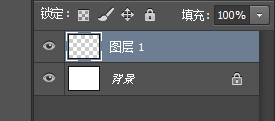
3、选择椭圆工具,按住Ctrl + Shift键,绘制出正圆选区,如图所示:


4、选择渐变工具,如图所示:

5、单击渐变工具的属性栏上的颜色条,调出渐变编辑器,如图所示:
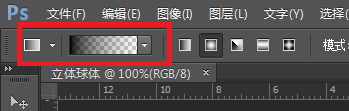
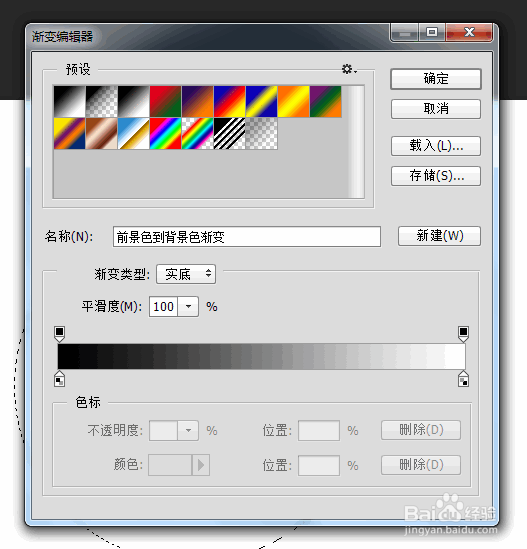
6、在弹出来的渐变编辑器中设置颜色,如图所示:
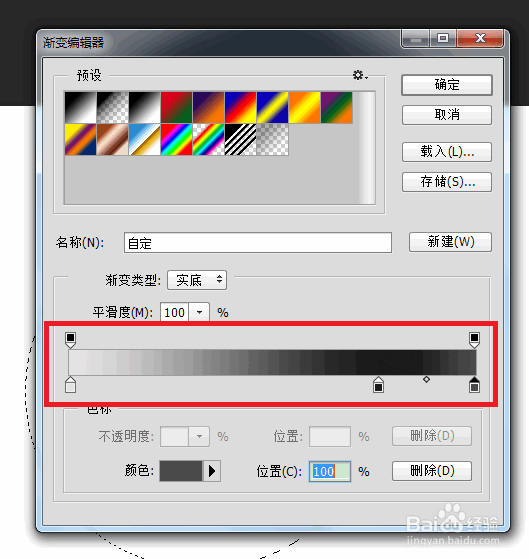
7、在渐变工具的属性栏上选择“径向渐变”,如图所示:
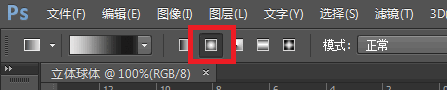
8、从左上拖拽鼠标到右下,得到球体,如图所示:

9、把前景色改为黑色,渐变类型为前景色到透明的渐变,如图所示:
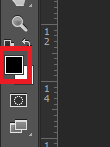

10、新建“图层 2”,如图所示:
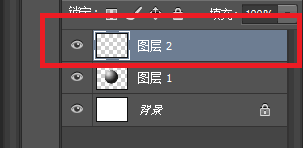
11、用椭圆工具绘制椭圆选区,并且设置羽化值,如图所示:

12、选择径向渐变,并拖拽鼠标得到投影,自由变换调整投影的大小和形状,把“图层 2”移动到“图层 1”下面,如图所示:


13、给背景图层填充一个渐变颜色
至此,本教程结束
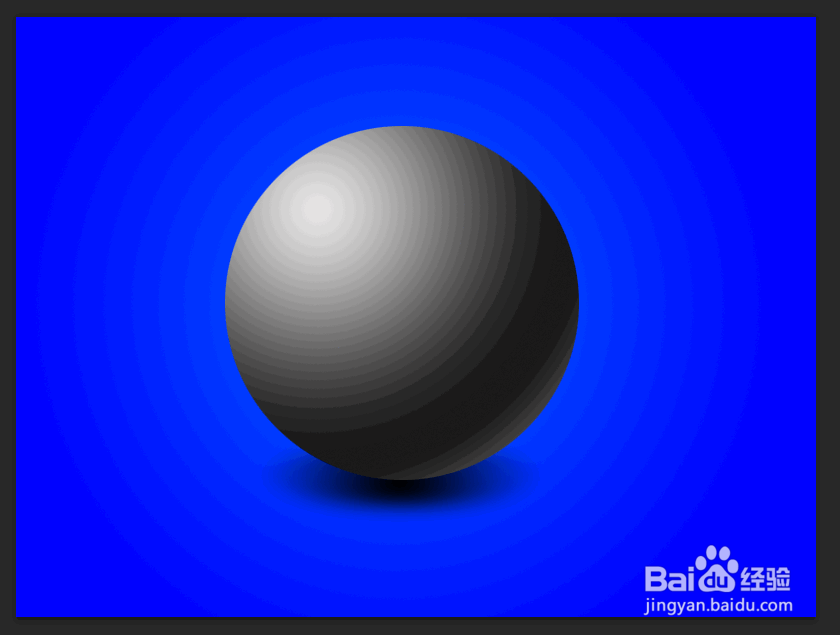
声明:本网站引用、摘录或转载内容仅供网站访问者交流或参考,不代表本站立场,如存在版权或非法内容,请联系站长删除,联系邮箱:site.kefu@qq.com。
阅读量:104
阅读量:150
阅读量:58
阅读量:64
阅读量:138